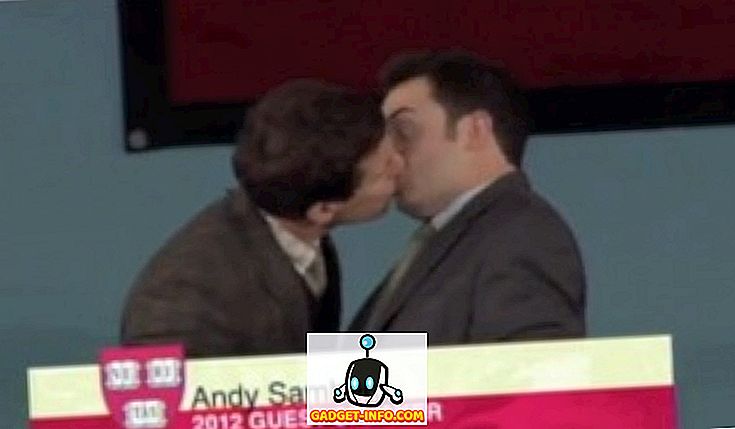Nors anksčiau aptarėme, kad „Android P“ kūrėjo peržiūra gali būti išleista kovo viduryje, naujiena iš tiesų buvo teisinga, ir „Google“ išleido „Android“ P kūrėjo vaizdą „Pixel“ ir „Pixel 2“ telefonams. Naujasis naujinimas atgaivina gaivų dizainą, kurio funkcijos orientuotos į kūrėjų bendruomenę. Nors bendrovė teigia, kad dabartinis kūrimas yra skirtas tik kūrėjams, norintiems pritaikyti savo programas prie naujausios API, suinteresuoti naudotojai taip pat gali nuskaityti vaizdą savo įrenginiuose.
Pastaba : aš įdiegiu „Android P Developer Preview 1“ savo „Pixel 2 XL“ sistemoje naudojant „Windows“ nešiojamąjį kompiuterį, tačiau procesas turėtų būti panašus, jei ne tas pats, kitiems įrenginiams.
Kai kurie dalykai, kuriuos reikia žinoti
Jei esate užregistravę savo įrenginį „Android“ beta programoje, svarbu pažymėti, kad „Android“ „O“ kūrėjo peržiūra nepalaiko beta naujinimų. Be to, procesas reikalauja atrakinti įrenginio įkrovos paleidiklį, kuris ištrins visus naudotojo duomenis.
Mirksintis sistemos vaizdas taip pat ištrins naudotojo duomenis, todėl rekomenduosiu atsarginę „Android“ įrenginių kopiją. Galite peržiūrėti išsamų straipsnį apie įvairius „Android“ įrenginio atsarginės kopijos kūrimo būdus. Be to, kadangi tai yra labai ankstyvas kūrėjas, galite tikėtis daug klaidų ir problemų.
Ką jums reikės
„Android P“ sistemos vaizdas
Pirma, jums reikės atsisiųsti įrenginio „Android P“ kūrėjo peržiūros sistemos vaizdą. Čia galite atsisiųsti vaizdus iš oficialios „Google“ svetainės. „Android“ P kūrėjo peržiūra galima tik „ Pixel“, „Pixel XL“, „Pixel 2“ ir „Pixel 2 XL“.
ADB ir „Fastboot“
Turėsite turėti „ ADB“ ir „Fastboot“ įrankius „Windows PC“ arba „Mac“. Čia galite atsisiųsti ADB ir „Fastboot“.
„Android“ kūrėjo parinktys
Prieš pradėdami procesą, turėsite įsitikinti, kad „ OEM Unlocking “ ir „ USB Debugging “ yra įjungti „ Settings-> Developer Options“ .
Atrakinkite įrenginio įkroviklį
Jei norite paleisti „Android P“ sistemos vaizdą, pirmiausia turite atrakinti įrenginio įkrovos programą. Norėdami tai padaryti, pirmiausia prijunkite Nexus arba „Pixel“ prie kompiuterio ar „Mac“. Tada eikite į kelią, kuriame kompiuteryje įdiegta ADB ir Fastboot . Čia atidarykite komandų eilutę (paspauskite mygtuką „Shift“ ir paspauskite dešinįjį pelės klavišą, kad gautumėte parinktį) arba terminalą ir įveskite šias komandas:
- Jei norite patikrinti, ar įrenginys prijungtas, ar ne:
adb įrenginiai
Jūsų prietaise gausite užklausą „ Leisti USB derinimą “. Bakstelėkite „Gerai“.
- Toliau įveskite šią komandą, kad iš naujo paleistumėte įrenginį į „bootloader“ režimą :
Adb perkrauti įkrovos įkroviklį
- Kai įrenginys įjungiamas įkrovos įkroviklio režimu, įveskite šią komandą, kad įsitikintumėte, jog „fastboot“ atpažįsta jūsų įrenginį:
„fastboot“ įrenginiai
- Tada, priklausomai nuo jūsų prietaiso, įveskite vieną iš šių komandų, kad būtų galima atrakinti įkrovos įkroviklį:
„Pixel“ arba „Pixel XL“: „fastboot“ oem atrakinti „Pixel 2“: „fastboot“ mirksi atrakinti „Pixel 2 XL“: greitas paleidimas mirksi atrakinant
Tada jūsų prietaise turėtumėte pamatyti keletą raginimų. Priimkite jį ir po kurio laiko jūsų prietaisas bus visiškai nuvalytas ir įkrovos paleidėjas bus atrakintas.
Mirksi „Android“ P kūrėjo peržiūros vaizdas
Dabar, kai atrakinote savo įrenginio įkrovos paleidiklį, leiskite „Flash“ „P“ Pixel:
- Pirma, išskleiskite atsisiųstą „ Android P“ sistemos vaizdą . Ištraukto aplanko viduje rasite kitą ZIP failą, taip pat ištraukite .
- Ištraukę visus failus, įsitikinkite, kad juos perkeliate į aplanką ADB ir Fastboot .
- Tada įsitikinkite, kad „Nexus“ arba „Pixel“ yra įkrovos režimo režime ir paleiskite „flash-all.bat“ failą . Šis failas turėtų atverti komandų eilutę, paleisti visus failus ir įdiegti „Android“ O įrenginį.
- Daugelis žmonių, įskaitant mane, susidūrė su klaidomis vykdydami paketinį failą. Tačiau yra alternatyvus būdas. Čia galite atidaryti komandų eilutę ir vienu metu peržengti šiuos vaizdus :
„fastboot“ „flash bootloader“ .img greito paleidimo „bootooter“ spartusis paleidimas „flashboot“ radijas.
- Baigę scenarijus, jūsų įrenginys bus paleistas iš naujo, o jūsų įrenginyje turi būti įdiegta „Android P“.
Atnaujinimas į „Android“ P kūrėjo peržiūras per ADB šalutinį prievadą
Daugelis vartotojų praneša apie nesėkmingus įrenginius, skirtus tiesioginiam „Android P“ kūrėjo peržiūros rodymui jų įrenginiuose. Tokiu būdu galite perkelti „Android“ P atvaizdų „OTA“ atnaujinimo failą į savo įrenginį ADB. Šis metodas taip pat išsaugo jūsų duomenis ir asmeniškai pasiūlė mums.
Pastaba : vartotojai turi būti OPM1.171019.021 (kovo 8 d. Saugumo pataisos), kad OTA galėtų dirbti.
Pirmiausia atsisiųskite OTA .ZIP failą savo įrenginiui iš toliau nurodytų nuorodų:
- Pikselis
- Pixel XL
- „Pixel 2“
- Pixel 2 XL
Toliau iš naujo paleiskite įrenginį į „bootloader“ meniu naudodami anksčiau minėtas komandas. Naudokite garsumo mažinimo metodą, norėdami naršyti iki „atkūrimo“, tada paspauskite maitinimo mygtuką. Jūsų įrenginys įsijungs į „Android“ logotipą su šauktuku. Jei norite peršokti, paspauskite „Volume Up“ ir „Power“ vienu metu. Dabar, naudodami garsumo mygtukus, paryškinkite „taikyti naujinimą iš ADB“ ir paspauskite maitinimo mygtuką.
Dabar įveskite savo komandą iš savo kompiuterio:
„adb“ pakabinamas
Viskas. Atnaujinimo procesas turėtų prasidėti, ir atlikus „Android“ P turi būti įdiegtas jūsų prietaise.
TAIP PAT ŽR. Gauti „Android P“ „Markup“ vietinį ekrano redaktorių bet kuriame „Android“ įrenginyje
Įdiegta „Android“ P kūrėjo peržiūra „Pixel“?
Na, taip galite įdiegti „Android“ P savo „Nexus“ arba „Pixel“ išmaniajame telefone. Kaip jau minėjau, kūrimas dar vyksta labai ankstyvoje stadijoje. Taigi, ar dar įdiegėte „Android P“ kūrėjo peržiūrą? Jei turite, leiskite mums žinoti, kaip jums patinka, toliau esančiame komentarų skyriuje.